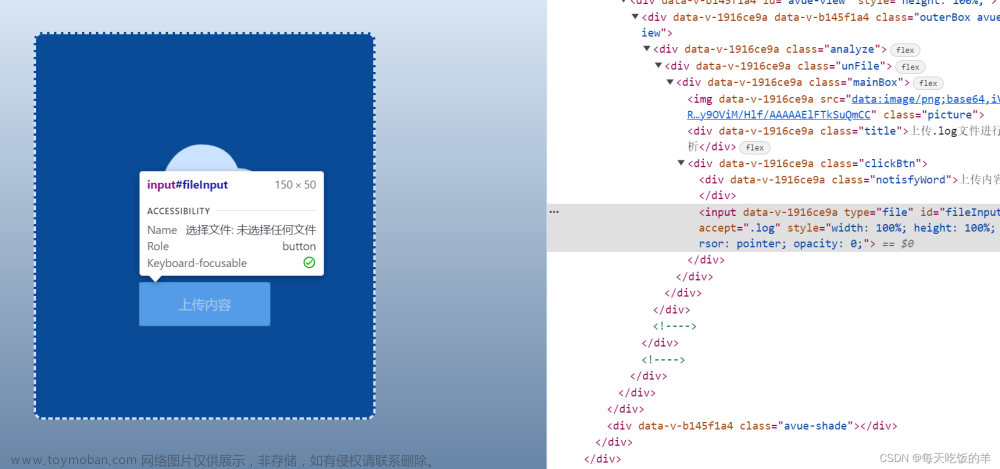效果:拖拽文件到组件上面时 边框变大变红 松手后发送到服务器(或者点击蓝字手动选择文件)并且把文件名显示在框内,美化还没做



 文章来源地址https://www.toymoban.com/news/detail-685890.html
文章来源地址https://www.toymoban.com/news/detail-685890.html
html
<div class="drapBox">
<div id="drop" (dragenter)="dragenter($event)" (dragover)="dragover($event)" (dragleave)="dragleave($event)"
on-drop="drop($event)" [ngClass]="{'dragover':isdragover,'notdragover':!isdragover}">
<div class="desc">Drag files here, or</div>
<label for="file" class="input_desc">
<input class="drag-message-input" type="file" id="file" name="file" on-change="inputFile($event)" />
<span class="drag-message-manual">click to select</span>
</label>
</div>
<div id="selectedFilesBox" class="absflex" *ngIf="selectedFilesName.length>0">
<div class="allFileDesc">{{selectedFilesCount}} files selected:</div>
<div class="fileDesc" *ngFor="let item of selectedFilesName">{{item}}</div>
</div>
</div>
Ts
import { Component } from '@angular/core';
import { Observable, catchError, of, switchMap } from 'rxjs';
import { HttpClient } from '@angular/common/http';
@Component({
selector: 'app-filedrag',
templateUrl: './filedrag.component.html',
styleUrls: ['./filedrag.component.css']
})
export class FiledragComponent {
isdragover:boolean=false;
selectedFilesName:string[]=[];
selectedFilesCount:number = 0;
constructor(private http: HttpClient){}
dragover(e:Event){
e.stopPropagation();
e.preventDefault();
this.isdragover=true;
console.log("dragover");
}
dragleave(e:Event){
e.stopPropagation();
e.preventDefault();
this.isdragover=false;
console.log("dragleave");
}
dragenter(e:Event){
e.stopPropagation();
e.preventDefault();
console.log("dragenter");
}
drop(e:any){
e.stopPropagation();
e.preventDefault();
this.isdragover=false;
let dataTransfer=e.dataTransfer;
let files=dataTransfer.files;
console.log("files:");
console.log(files);
this.showSelectedFiles(files);
this.handleFiles(files).subscribe();
}
inputFile(e:any){
console.log(e.target.files);
this.showSelectedFiles(e.target.files);
this.handleFiles(e.target.files).subscribe();
}
showSelectedFiles(files: FileList): void{
this.selectedFilesName = [];
this.selectedFilesCount = files.length;
for(let i=0;i<files.length;i++){
this.selectedFilesName.push(files[i].name);
}
}
handleFiles(filesToUp: FileList): Observable<{message:string}> {
const url: string = "http://127.0.0.1:5000/up_file";
const formData: FormData = new FormData();
for(let i=0;i<filesToUp.length;i++){
formData.append('files', filesToUp[i]);
}
return this.http
.post<any>(url, formData).pipe(
switchMap((res: {message:string}) => { console.log(res); return of(res); }),
catchError(er=>{console.log(er);return of({message:"error"})})
);
}
}
Css
.drapBox{
position: relative;
width: 300px;
height: 300px;
}
#drop {
position: absolute;
width: 100%;
height: 100%;
display: flex;
align-items: center;
justify-content: center;
z-index: 100;
}
.dragover{
border: 2px dashed red;
zoom:108%;
}
.notdragover{
border: 2px dashed grey;
}
#file {
display: none;
}
.desc{
font-size: 1rem;
}
.input_desc {
padding-left: 5px;
font-size: 1rem;
color: #4b87ff;
cursor: pointer;
}
.absflex{
position: absolute;
width: 100%;
height: 100%;
}
.allFileDesc{
padding: 5px;
}
.fileDesc{
display: inline-block;
padding: 5px;
border: 1px solid #4b87ff;
font-style: italic;
width: auto;
height: 20px;
}
后端python flask代码一起贴上
# -*- coding: utf-8 -*-
from flask import Flask,request
from flask import send_from_directory,render_template
from flask_cors import CORS
# r'/*' 是通配符,让本服务器所有的URL都允许跨域请求
app = Flask(__name__)
CORS(app, resources=r'/*')
@app.route("/up_file", methods=["POST", "GET"])
def file_receive():
# try:
files = request.files.getlist("files")
print(files)
if files is None: # 表示没有发送文件
return {
'message': "failed"
}
else:
return {
'message': "success"
}
if __name__ == '__main__':
app.run(debug=True)
文章来源:https://www.toymoban.com/news/detail-685890.html
到了这里,关于Angular中使用drag and drop实现文件拖拽上传,及flask后端接收的文章就介绍完了。如果您还想了解更多内容,请在右上角搜索TOY模板网以前的文章或继续浏览下面的相关文章,希望大家以后多多支持TOY模板网!